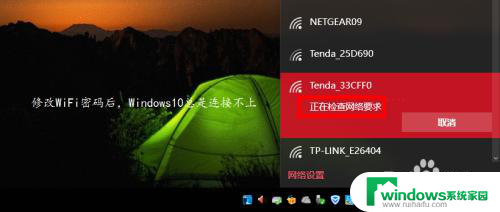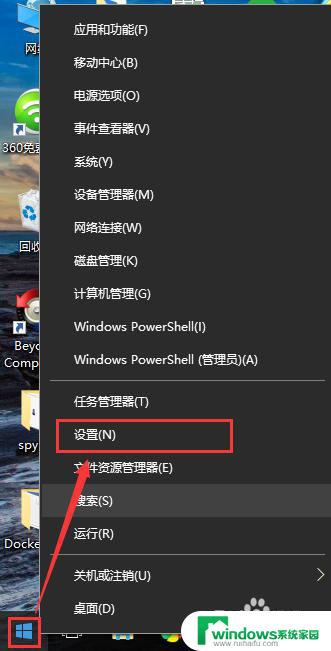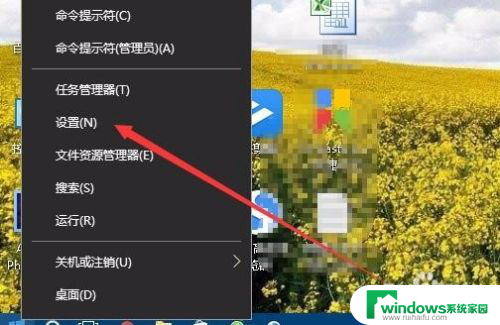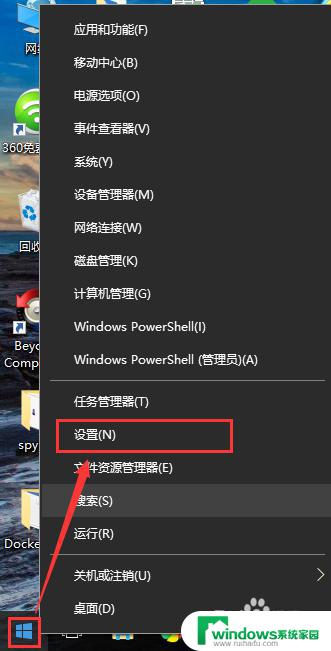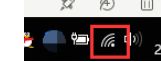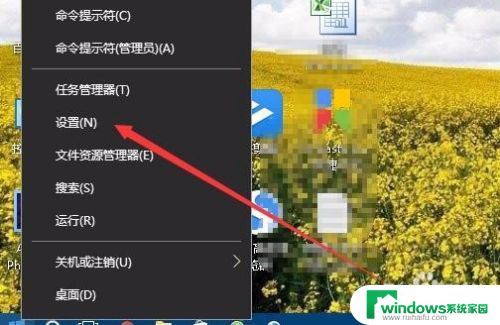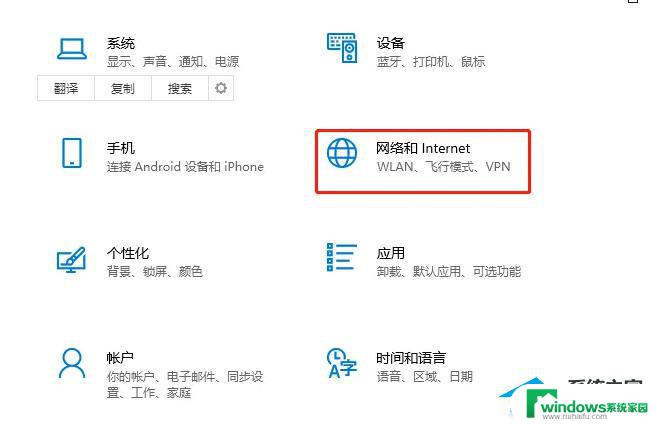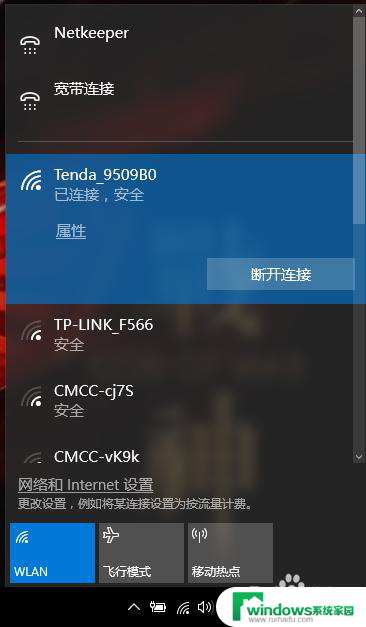新win10怎么连接wifi win10如何快速连接wifi
更新时间:2024-02-21 12:57:09作者:jiang
随着科技的不断进步,我们的生活也变得越来越依赖于互联网,在如今这个信息爆炸的时代,一台电脑能否连接到WiFi已经成为了我们日常生活中很重要的一部分。而新推出的Win10操作系统给我们带来了更多便利,其中快速连接WiFi也成为了众多用户关注的焦点。Win10如何连接WiFi呢?在本文中我们将会为大家详细介绍Win10连接WiFi的方法,希望能够帮助大家更好地应对日常生活中的互联网需求。
具体步骤:
1.右键左下角的开始菜单,在弹出的菜单中选择设置
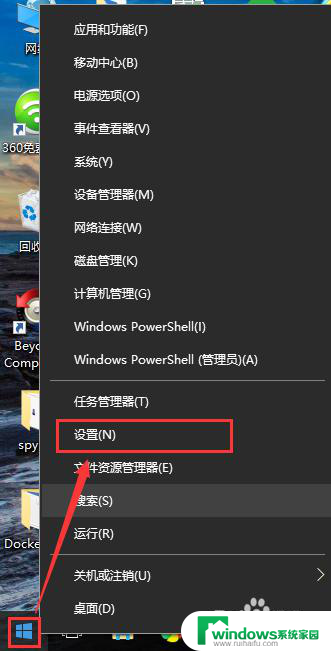
2.在弹出的设置窗口中,点击网络和Internet图标
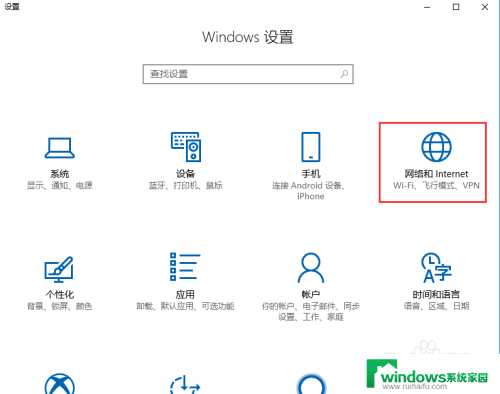
3.跳转网路状态页面
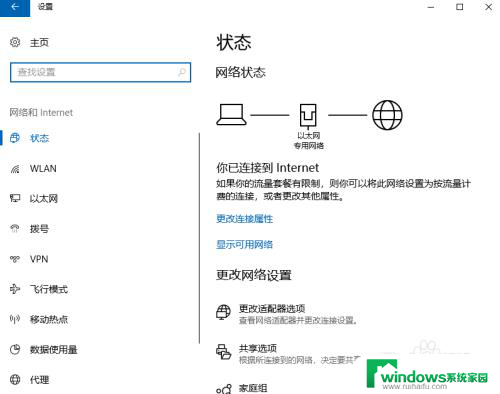
4.点击左侧的WLAN选项,右侧界面切换的WLAN配置页面
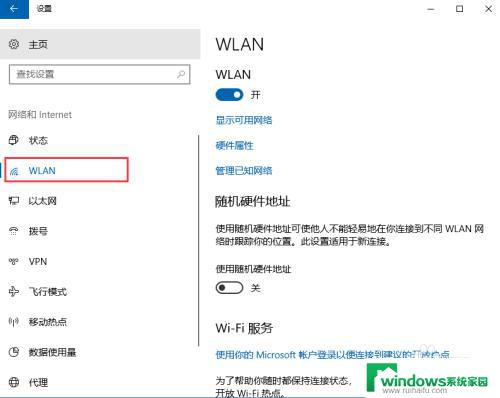
5.点击显示可用网络
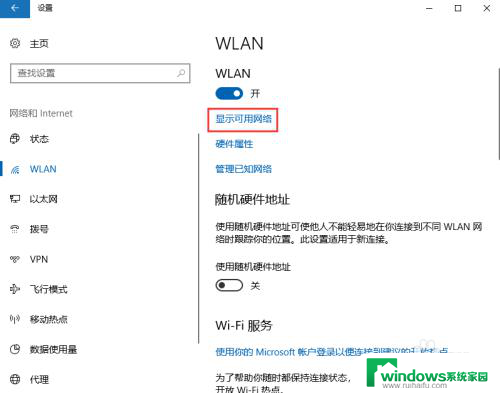
6.点击显示可用网络后,会弹出所有可以检测到的wifi信息
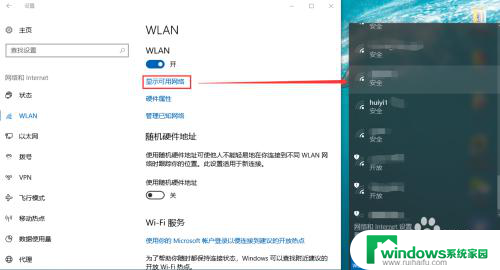
7.此处可以选择你要连接的wifi,输入正确的wifi密码。点击下一步,保存成功后即可访问网页
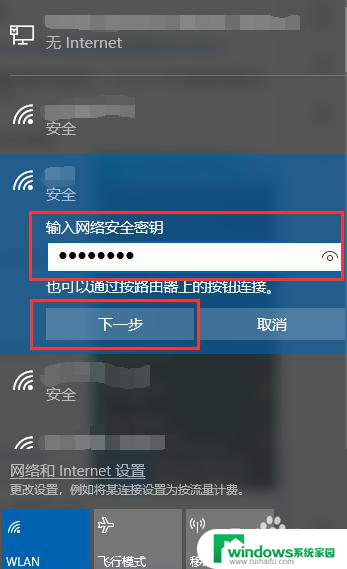
以上就是关于如何在新版win10中连接WiFi的全部内容,如果您遇到相同的问题,您可以按照以上方法来解决。